链接win11打印机0x0000011b Win11共享打印机0x0000011b错误解决方法
Win11操作系统是微软推出的最新操作系统,其功能和性能都有了很大的提升,在使用Win11时,一些用户可能会遇到打印机共享出现0x0000011b错误的问题。这个错误可能导致用户无法正常使用共享打印机,给工作和生活带来一定的困扰。为了帮助解决这个问题,我们在本文中将介绍一些解决方法,希望对遇到这一问题的用户有所帮助。
方法一:
1、其实这个问题主要是由于win10系统的更新导致的。
2、所以我们在连接共享打印机的时候,共享的对方只要不是win10就可以了。
3、如果共享的对方是win10,那么可以让他打开运行,输入“appwiz.cpi”。
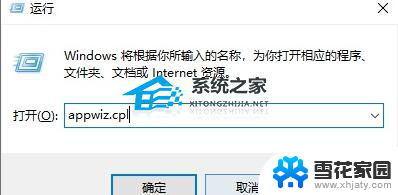
4、然后点击左上角的“查看已安装的更新”。
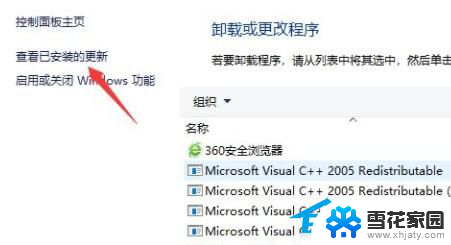
5、最后卸载图示的一系列更新补丁就可以了。
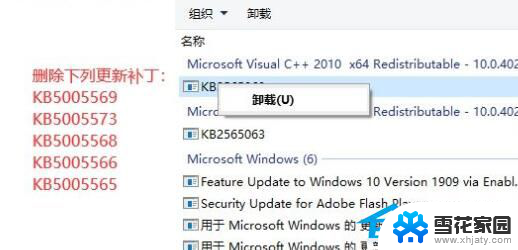
共享打印机遇到问题的时候,一定要共享双方都解决才可以。
方法二:
1、首先右键开始菜单,打开“运行”。
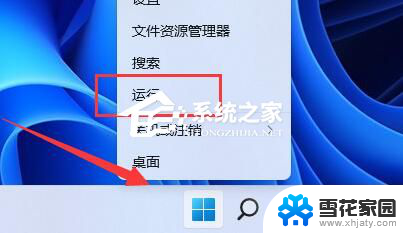
2、接着在其中输入“regedit”,回车运行。
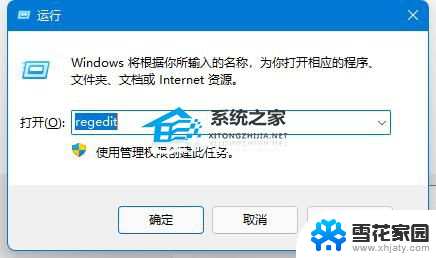
3、然后进入注册表的“计算机\HKEY_LOCAL_MACHINE\SYSTEM\CurrentControlSet\Control\Print”位置。
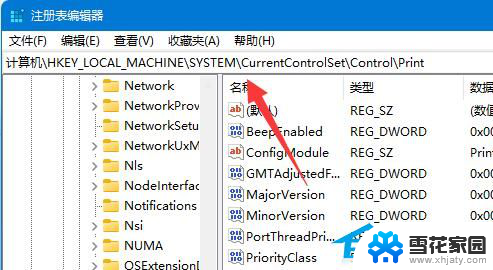
4、再点击右边空白处,选择新建一个“DWORD”值。
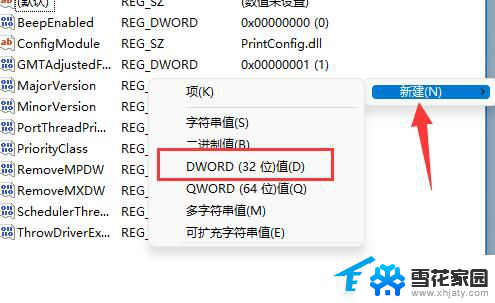
5、最后将他改名为“RpcAuthnLevelPrivacyEnabled”,并双击打开修改数值为“0”即可。
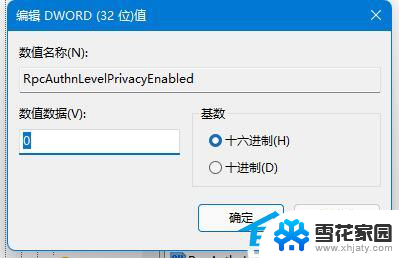
以上是关于修复Win11打印机错误0x0000011b的全部内容,如果有任何疑问,请按照本文的方法进行操作,希望对大家有所帮助。
链接win11打印机0x0000011b Win11共享打印机0x0000011b错误解决方法相关教程
-
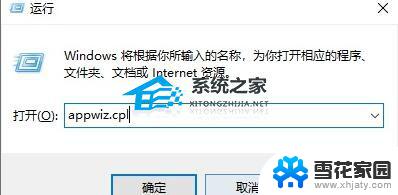
-
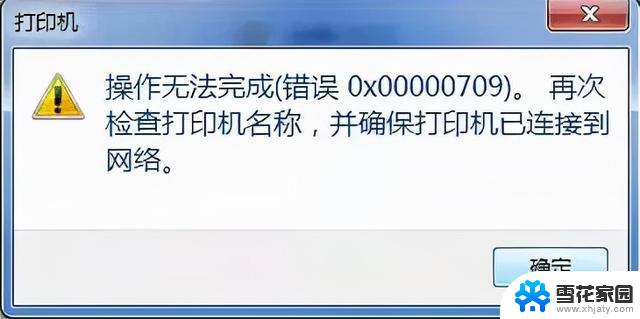
-

-
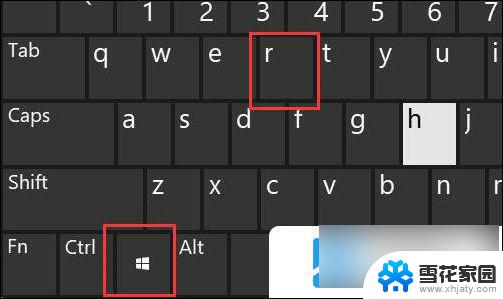 win11局域网共享打印机709错误 win11共享打印机709错误修复步骤
win11局域网共享打印机709错误 win11共享打印机709错误修复步骤2025-01-06
- w11共享打印机0x00000709 Win11 22H2共享打印机709报错解决方法
- win11打局域网共享打印机0x000709 win11共享打印机提示0000709错误解决方法
- win11系统打印机连不上 Win11打印机无法连接错误代码解决方法
- win11连接打印机提示 无法连接打印机 Win11打印机无法连接错误解决方法
- win11连接共享打印机很慢 解决打印机慢的方法
- win11打印机无法连接解决方法 Win11打印机无法连接错误代码解决方法
- win11edge消息推送电脑怎么打开 弘电脑如何设置动态提醒和回复通知
- win11锁屏后如何让屏幕一直亮着 Win11怎么设置屏幕常亮时间
- 关闭电脑病毒和威胁防护win11 如何有效关闭win11病毒
- win110怎么设置显示字体 win10字体设置在哪里
- win11打开电脑的安全策列 Win11本地安全策略工具快速打开方法
- win11任务栏图标怎么设置并排显示窗口 Win11如何设置并排显示窗口
win11系统教程推荐
- 1 win110怎么设置显示字体 win10字体设置在哪里
- 2 win11任务栏图标怎么设置并排显示窗口 Win11如何设置并排显示窗口
- 3 如何改变win11地区设置 win11地区设置教程
- 4 win11笔记本电脑调节分辨率 电脑屏幕分辨率调整
- 5 笔记本win11完全关机 Win11系统电脑怎么关机
- 6 win11安全 实时保护 关闭 win11实时保护关闭方法
- 7 win11 屏幕使用时间 win11屏幕显示时间设置教程
- 8 win10如何删除win11更新文件 如何删除win11更新文件
- 9 win11禁用触摸板啊 外星人笔记本触摸板关闭操作步骤
- 10 win11查询系统操作日志看删除 Win11错误日志查看方法